4.17.3 特征的抑制与取消抑制
2025年09月21日
4.17.3 特征的抑制与取消抑制
特征的抑制操作可以从目标特征中移除一个或多个特征,当抑制相互关联的特征时,关联的特征也将被抑制。当取消抑制后,特征及与之关联的特征将显示在图形区。下面以一个范例来说明应用抑制特征和取消抑制特征操作的过程,如图4.17.7所示。
Task1.抑制特征
Step1.打开文件D:\ug7.1\work\ch04\ch04.17\SimpleHole03.prt。
Step2.选择下拉菜单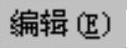
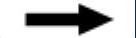
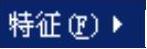
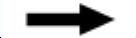
 命令,系统弹出“抑制特征”对话框,如图4.17.8所示。
命令,系统弹出“抑制特征”对话框,如图4.17.8所示。
Step3.定义抑制对象。选取图4.17.9所示的特征。
Step4.单击 按钮,完成抑制特征的操作,如图4.17.7b所示。
按钮,完成抑制特征的操作,如图4.17.7b所示。
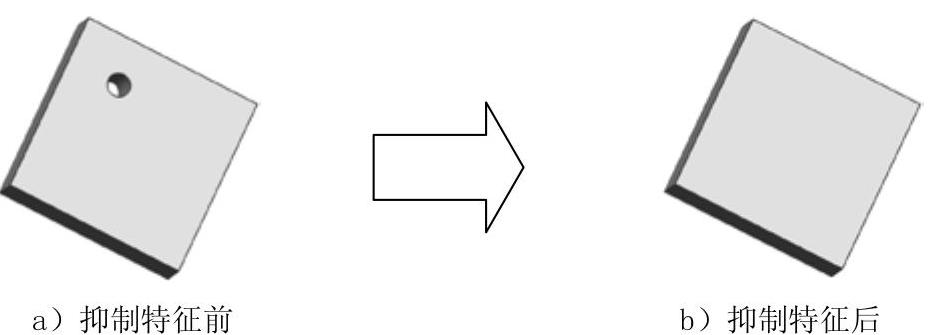
图4.17.7 抑制特征

图4.17.8 “抑制特征”对话框
Task2.取消抑制特征
Step1.选择下拉菜单
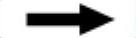
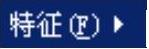
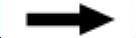
 命令,弹出“取消抑制特征”对话框,如图4.17.10所示。
命令,弹出“取消抑制特征”对话框,如图4.17.10所示。
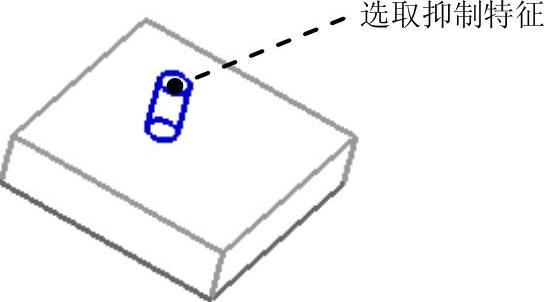
图4.17.9 选取抑制特征
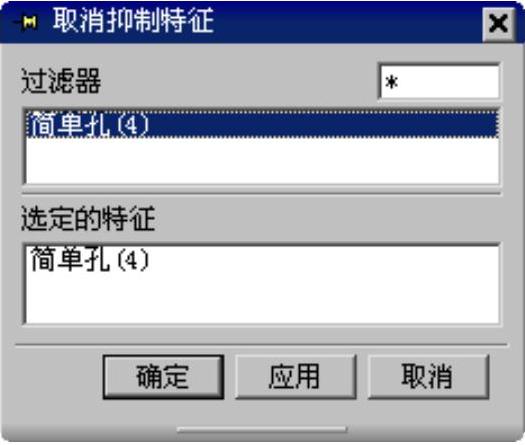
图4.17.10 “取消抑制特征”对话框
Step2.在该对话框中选取需要取消抑制的特征,单击 按钮,完成取消抑制特征的操作(图4.17.7a),模型恢复到初始状态。
按钮,完成取消抑制特征的操作(图4.17.7a),模型恢复到初始状态。
